Office-Automation mit Perl
Max Maischein
Frankfurt.pm
Office Automation
-
Microsoft Office
-
Am Beispiel von Excel
-
Kurzer Blick auf OpenOffice
-
Ideen prinzipiell auch mit OOo verwendbar
Microsoft Excel
-
Perl ist die Schweizer Offizierskettensäge der Programmiersprachen
-
Excel ist die Schweizer Offizierskettensäge aller Büros
Excel ist überall
Jede Firma verwendet Excel:
-
Für die Buchhaltung
-
Für die Datenerfassung
-
Für den Urlaubsplan
-
Charts! Charts! Charts!
Perl und Excel

Perl arbeitet gut mit Excel zusammen:
-
print join("\t", @columns), "\n"; -
DBD::CSV -
SpreadSheet::ParseExcel -
SpreadSheet::WriteExcel
Perl und Excel (2)
Die Zusammenarbeit könnte aber noch besser sein, insbesondere für
-
Umformatieren von Tabellen
-
Zusammenführen von Daten
-
Drucken von Dateien
-
Erstellen von Grafiken
Perl und Excel (3)
Wäre es nicht schön, wenn Perl Excel steuern könnte?
-
Wenn ich es von Hand machen kann
-
kann es die Maschine besser
OLE, Win32::OLE und das MS Office Objektmodell
-
Microsoft hat OLE
-
Excel ist komplett steuerbar über OLE
-
Perl hat Win32::OLE
Der Wald vor lauter Bäumen
Es gibt nur ein kleines Problem:

-
Die Office Dokumentation ist groß
-
Die Onlinehilfe ist genau so groß
-
Man macht es schneller von Hand, als in der Onlinehilfe zu suchen.
Play it again, Sam
Der Office Makro-Recorder
-
zeichnet Vorgänge auf
-
spielt sie wieder ab
-
und zeigt uns den Visual Basic Code
Aufgabe
Wir bekommen täglich eine Excel-Datei.
-
Zeilenüberschriften einfügen
-
Die Datei muss an einen Verteiler weitergeschickt werden
Analyse
Aufwand der Schritte
-
Manueller Aufwand für die Gesamtaufgabe maximal 5 Minuten
-
pro Tag
-
Langweilig, eintönig
-
Krankheit? Urlaub?
Get a new plan, Stan?
-
Makroaufzeichnung einschalten (
ALT-F8) -
... Excel bedienen ...
-
Makroaufzeichnung anhalten
-
Makro im VB-Editor öffnen (
ALT-F11) -
Modul1anschauen
Schritt 1
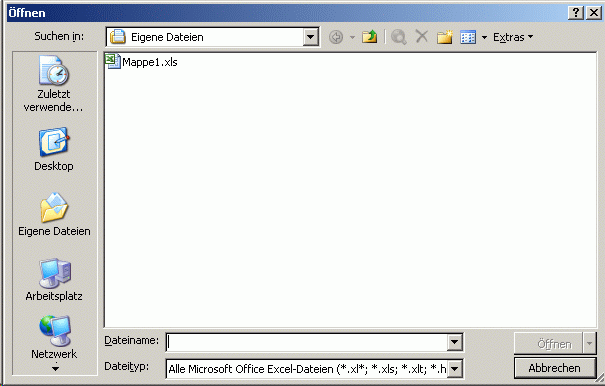
Schritt 2
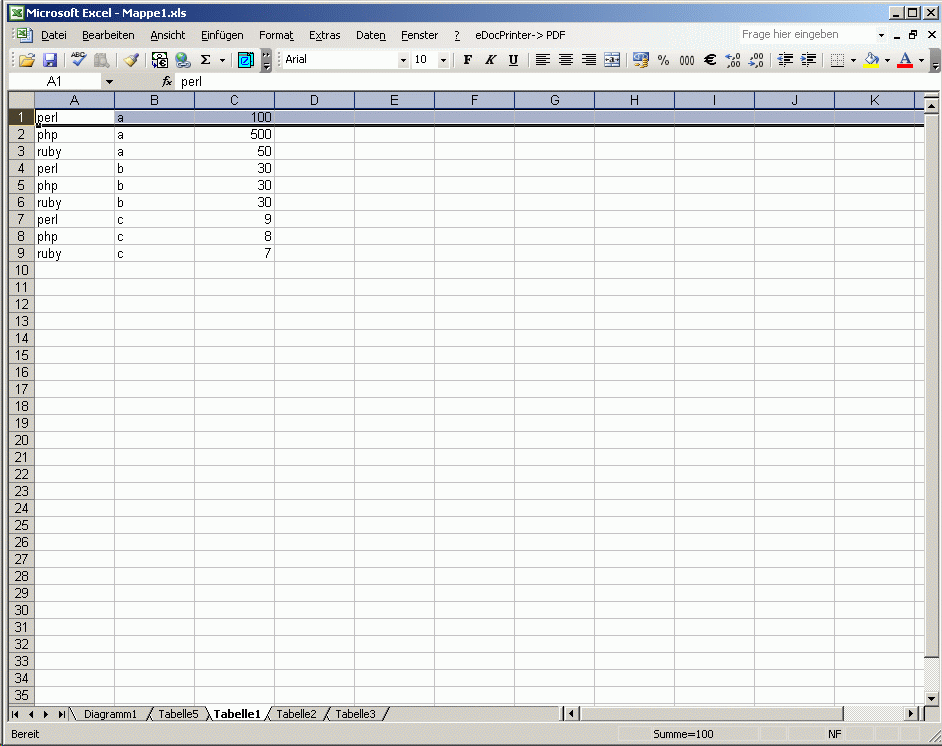
Schritt 3
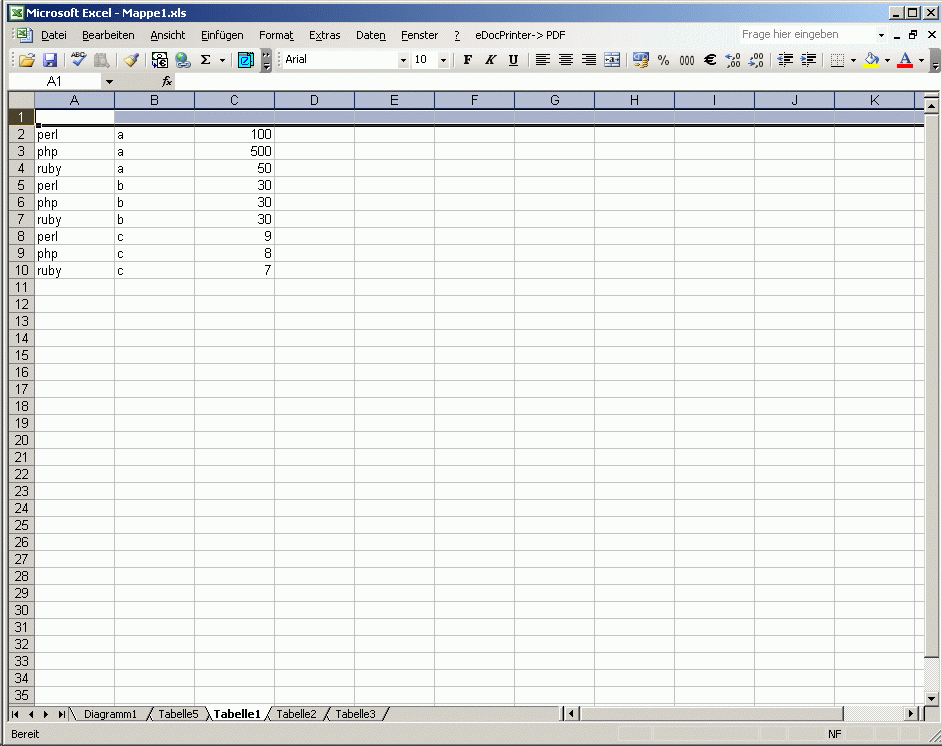
Schritt 4
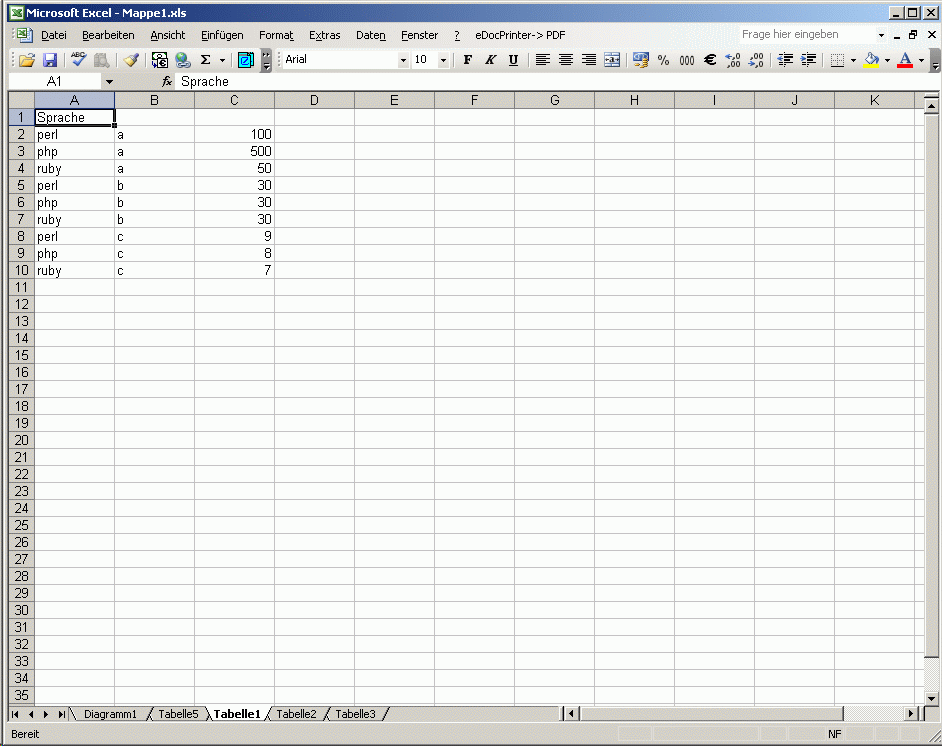
Schritt 4
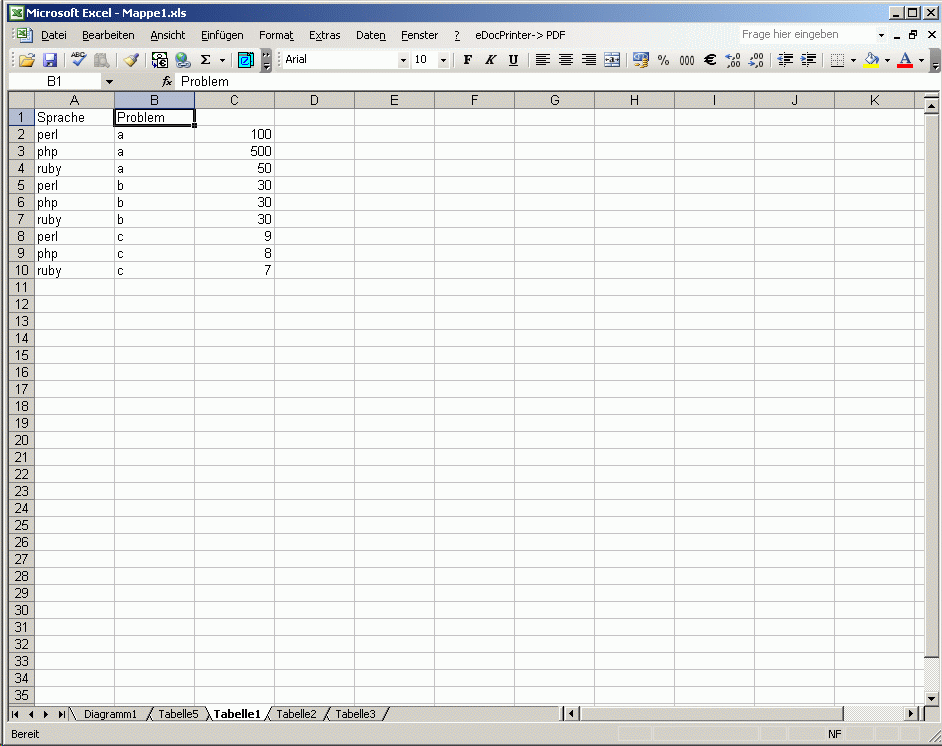
Schritt 4
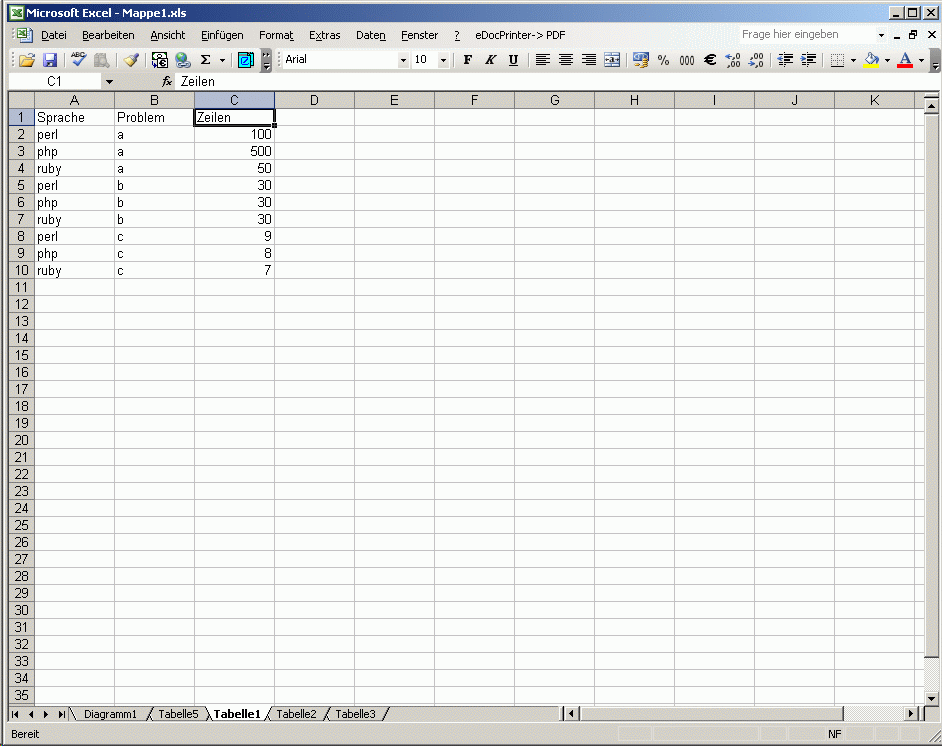
Schritt 5
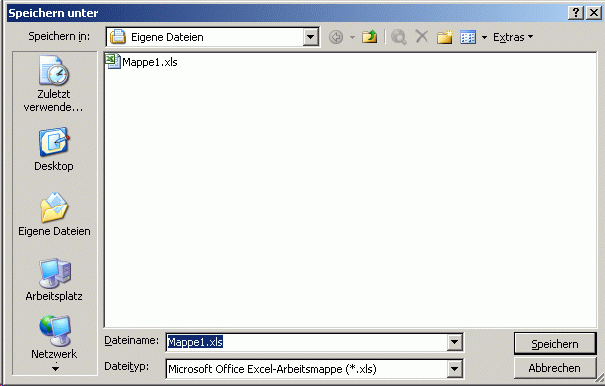
Erstes Ergebnis
1: 'Option Explicit 1
2: Rows("1:1").Select
3: Selection.Insert Shift:=xlDown
4: ActiveCell.FormulaR1C1 = "Sprache"
5: Rows("1:1").Select
6: Range("B1").Activate
7: ActiveCell.FormulaR1C1 = "Problem"
8: Rows("1:1").Select
9: Range("C1").Activate
10: ActiveCell.FormulaR1C1 = "Zeilen"
11: Range("A1").Select
12: ActiveWorksheet.SaveAs "foo.xls"
Exkurs: Excel aus Perl Sicht
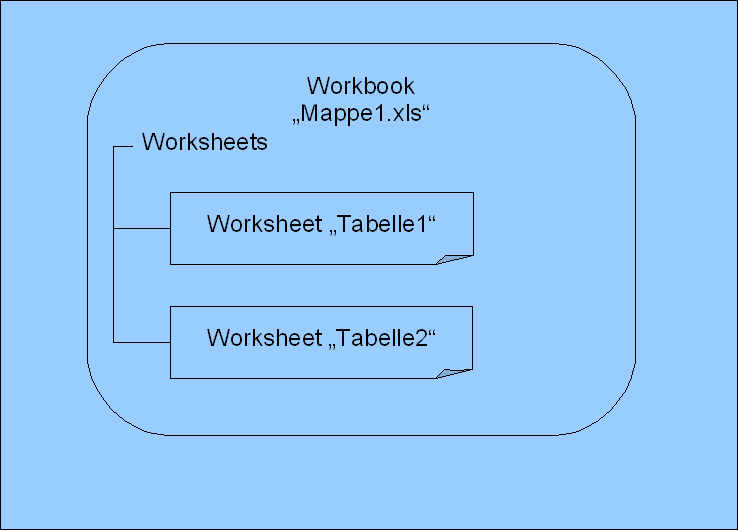
Jede Excel-Datei ist ein "Buch" mit vielen Blättern.
-
Excel hat mehrere Dateien offen
-
Eine Datei heisst "Workbook"
-
... enthält mehrere Worksheets
-
Ein Worksheet ist ein Tabellenblatt (z.B.
Tabelle 1)
Exkurs: Excel aus Perl Sicht (2)
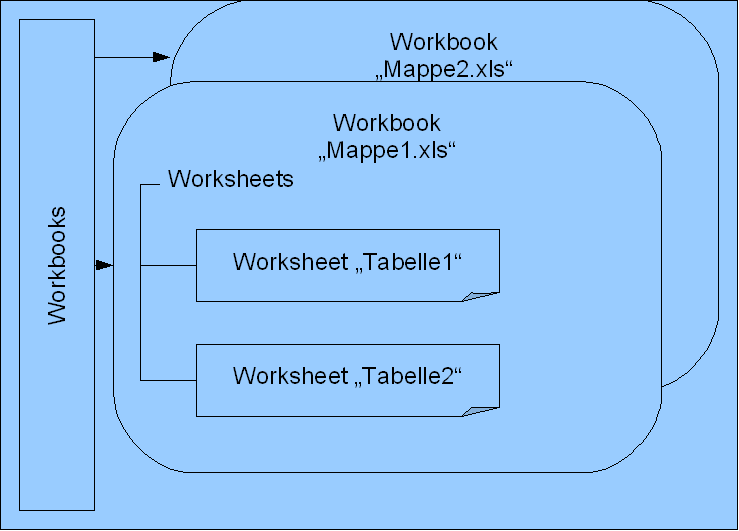
Die Liste Workbooks enthält alle offenen Dateien.
Exkurs: Excel aus Perl Sicht (3)
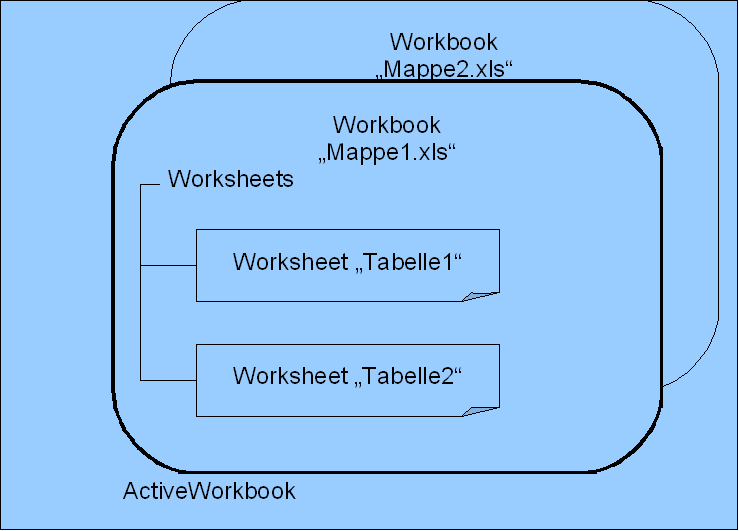
Von allen offenen Dateien ist die aktive Datei
besonders ausgezeichnet über die Excel Eigenschaft
ActiveWorkbook.
Exkurs: Excel aus Perl Sicht (4)
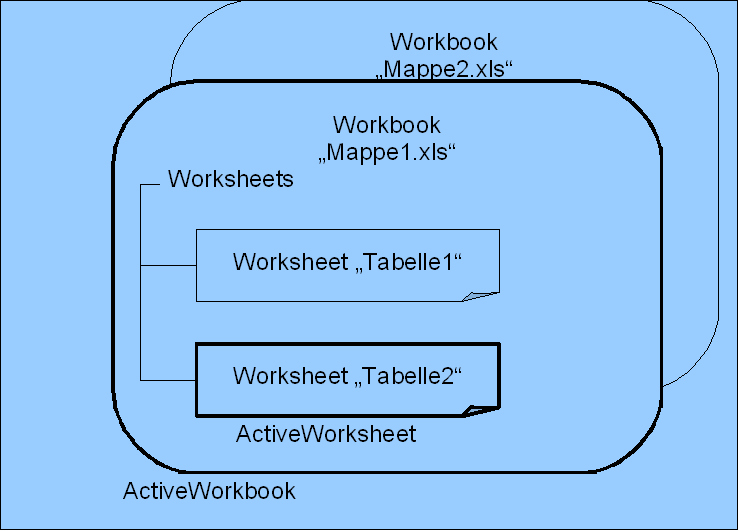
Innerhalb des aktiven Workbooks gibt es noch
das aktive Arbeitsblatt, das direkt erreichbar
ist über
ActiveWorksheet.
Exkurs: Excel aus Perl Sicht (5)
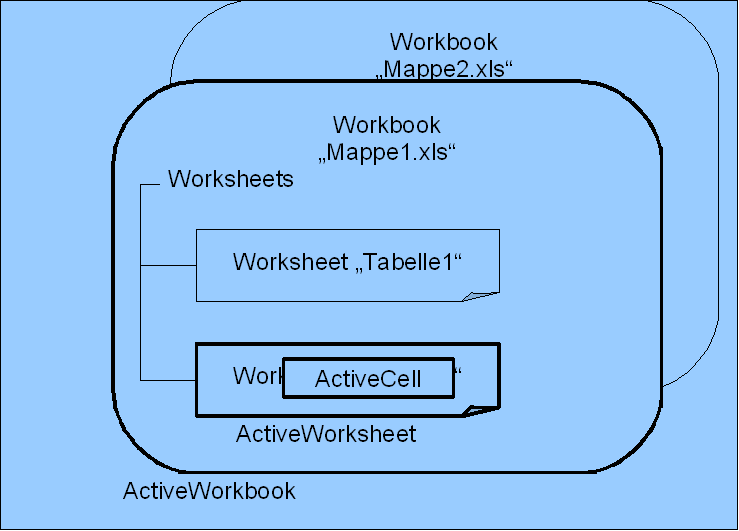
Die aktuell aktive Eingabezelle
ist über ActiveCell
erreichbar.
Erstes Ergebnis
1: 'Option Explicit 1
2: Rows("1:1").Select
3: Selection.Insert Shift:=xlDown
4: ActiveCell.FormulaR1C1 = "Sprache"
5: Rows("1:1").Select
6: Range("B1").Activate
7: ActiveCell.FormulaR1C1 = "Problem"
8: Rows("1:1").Select
9: Range("C1").Activate
10: ActiveCell.FormulaR1C1 = "Zeilen"
11: Range("A1").Select
12: ActiveWorksheet.SaveAs "foo.xls"
Exkurs: Visual Basic-Syntax
Sehr kurzer Überblick über die Syntax:
Kommentarzeichen:
1: ' Dies ist ein Kommentar
Zeilenfortsetzung:
1: Dies ist ein Befehl, _ 2: der über zwei Zeilen geht
Exkurs: Visual Basic-Syntax
Funktionen:
1: X = Left("Hello World",5)
Prozeduren:
1: Print "Hello World"
Achtung!
1: Print ("Hello World",1) ' Fehler
2: Print "Hello World",1 ' "Hello World1"
Objektmethoden
Objektmethoden:
1: ActiveWorkbook.SaveAs ... 2: 3: $excel->ActiveWorkbook->SaveAs(...)
Exkurs: Optionale / benannte Parameter
Fehlende/optionale Parameter:
1: .SaveAs "myfile.csv",,,xlFormatCSV 2: ' Kein Perl Äquivalent
1: ->SaveAs("myfile.csv",,,xlFormatCSV)
2: # Ist etwas anderes!
Benannte Parameter:
1: .SaveAs Filename := "myfile.csv" _ 2: Format := xlFormatCSV
1: $wb->SaveAs( { Filename => "myfile.csv",
2: Format => xlFormatCSV })
VB nach Perl übersetzen
-
Punkt nach
-> -
Dim Foo As Barnachmy $foo; -
Set Plonk = Xnach$plonk = $x -
Active... nachmy $foo = -
$Excel->vor alle "globalen" Aufrufe:1: Workbooks 2: # wird zu 3: $Excel->Workbooks
Beispiel 1: Speichern einer Datei
VB:
1: ActiveWorksheet.SaveAs "foo.xls"
Direkte Übersetzung:
1: my $Excel = Win32::OLE->new('Excel.Application');
2: my $Worksheet = $Excel->ActiveWorksheet;
3: $Worksheet->SaveAs("foo.xls");
Beispiel 1: Massenexport nach CSV
VB:
1: ActiveWorksheet.SaveAs "foo.xls"
Bessere Übersetzung:
1: use Win32::OLE qw(in);
2: Win32::OLE->Warn(3); # croak() bei OLE-Fehler
3:
4: my $Excel = Win32::OLE->new('Excel.Application');
5: my $Worksheets = $Excel->ActiveWorkbook->Worksheets;
6: for my $Worksheet (in ($Worksheets)) {
7: $Worksheet->SaveAs(...);
8: };
9: $Excel->ActiveWorkbook->Close();
Einbinden von Typbibliotheken und Konstanten
VB:
1: ActiveWorksheet.SaveAs "foo.csv", FileFormat := xlFormatCSV
Übersetzung:
1: ...
2: ...
3: $Worksheet->SaveAs("foo.csv", { FileFormat => xlFormatCSV });
Einbinden von Typbibliotheken und Konstanten
VB:
1: ActiveWorksheet.SaveAs "foo.csv", FileFormat := xlFormatCSV
Übersetzung:
1: use Win32::OLE::Const 'Microsoft Excel';
2: ...
3: $Worksheet->SaveAs("foo.csv", { FileFormat => xlFormatCSV });
Konstanten aus dem Internet
Alternativ kann man auch auf die Schnelle eine Konstante durch eine Google-Suche ermitteln:
1: Google: xlVeryHidden
Beispiel 2: Präsentieren von CSV-Daten
Ein (Perl) Programm erzeugt ganz viele CSV-Dateien, für jeden Kunden eine.
Die Aufgabe ist es, diese Daten in präsentierbare Form zu bringen.
-
Datei laden
-
Spaltentitel einfügen
-
Pivot-Tabelle erzeugen
-
Chart aus Tabelle erzeugen
-
Datei als
.xlsspeichern
Schritt 1
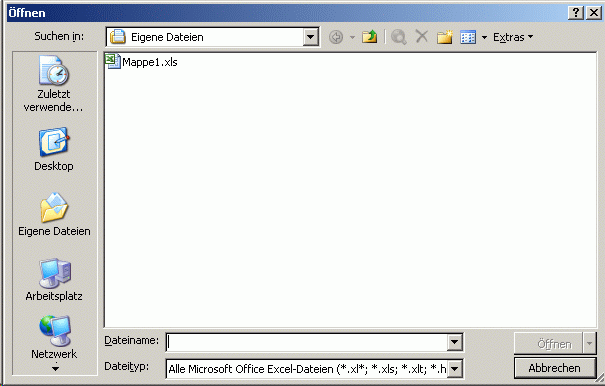
Schritt 2
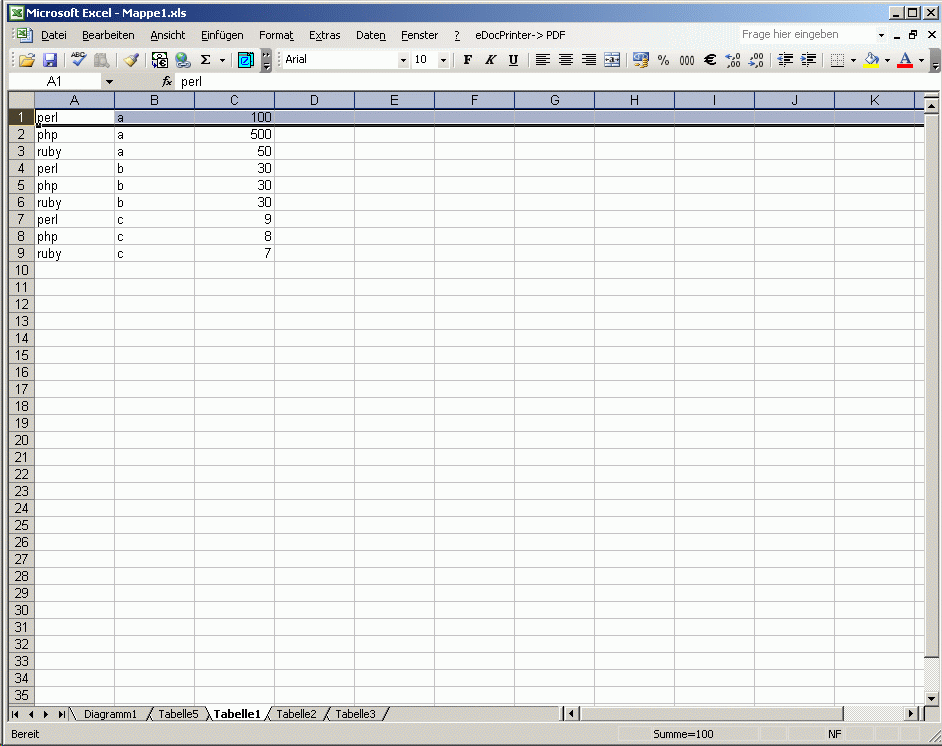
Schritt 3
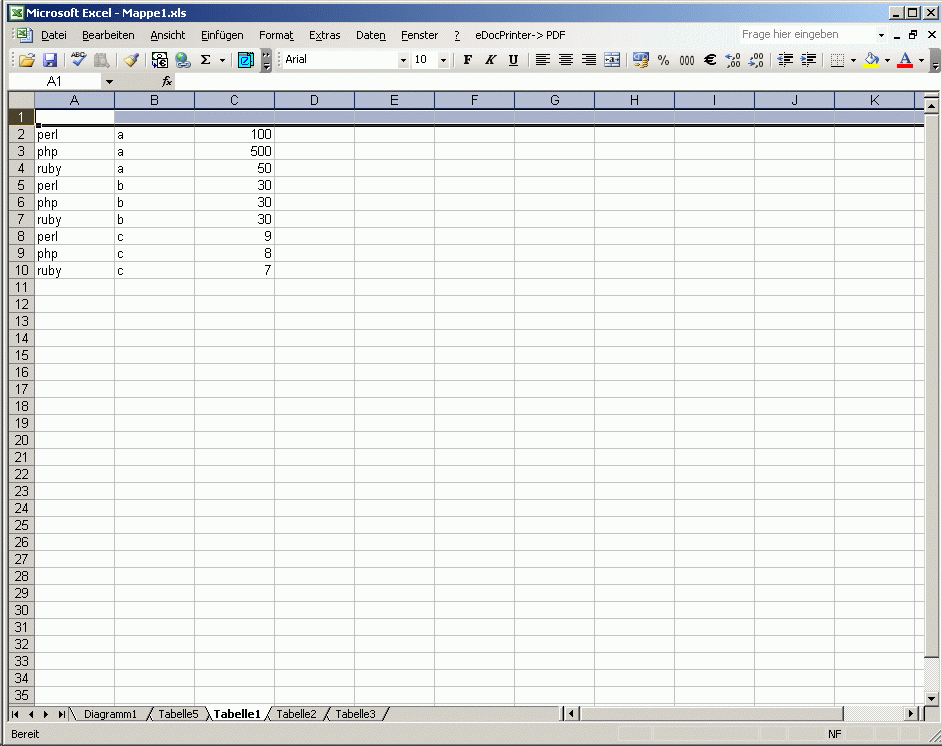
Schritt 4
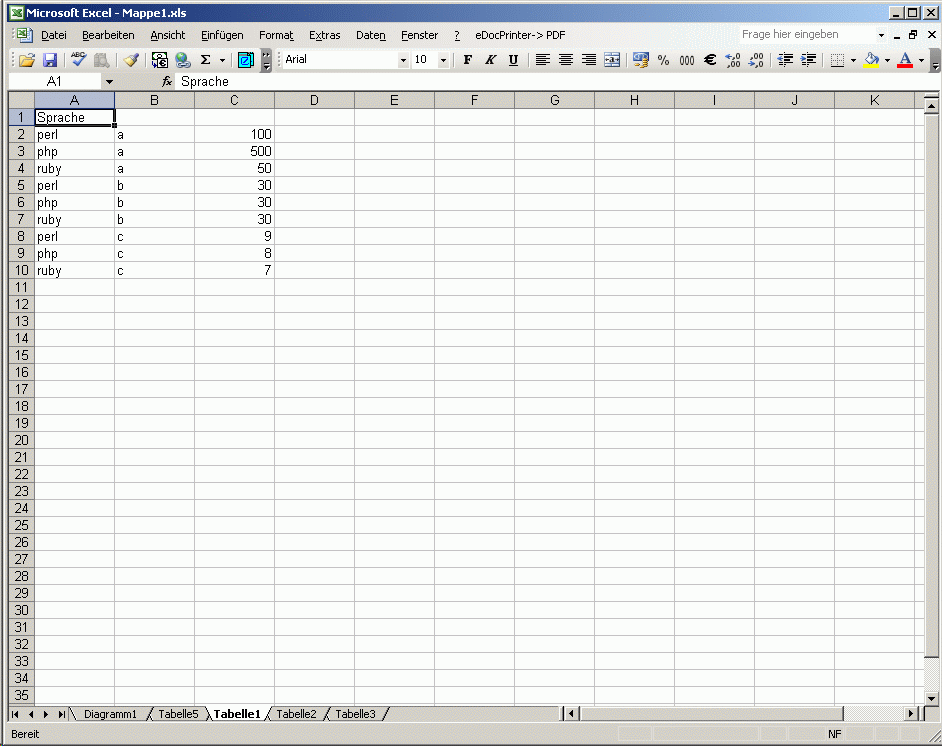
Schritt 4
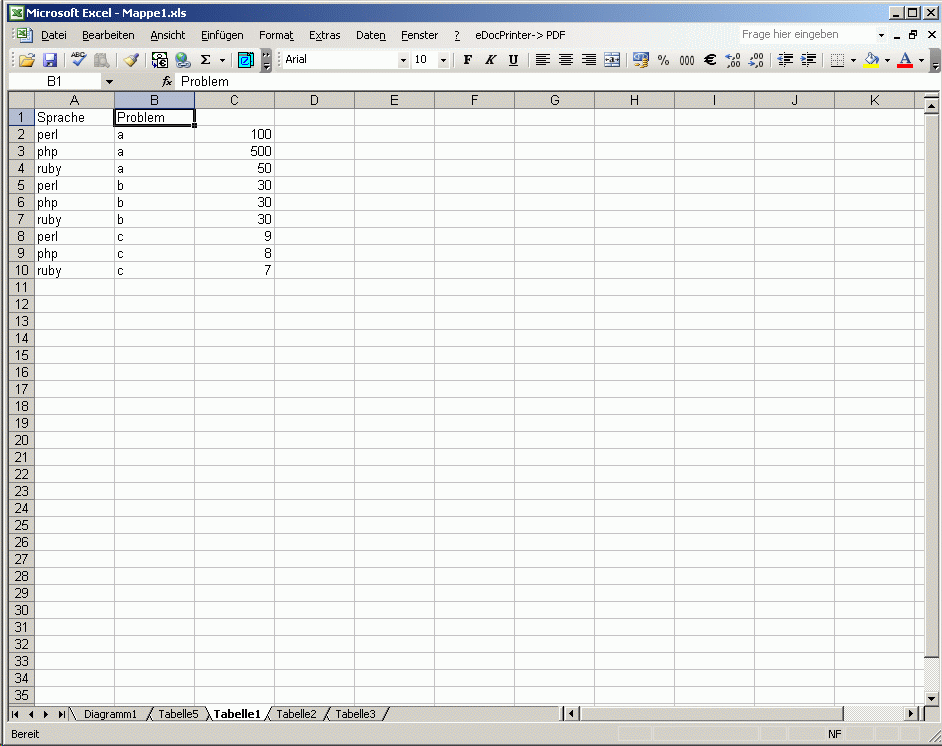
Schritt 4
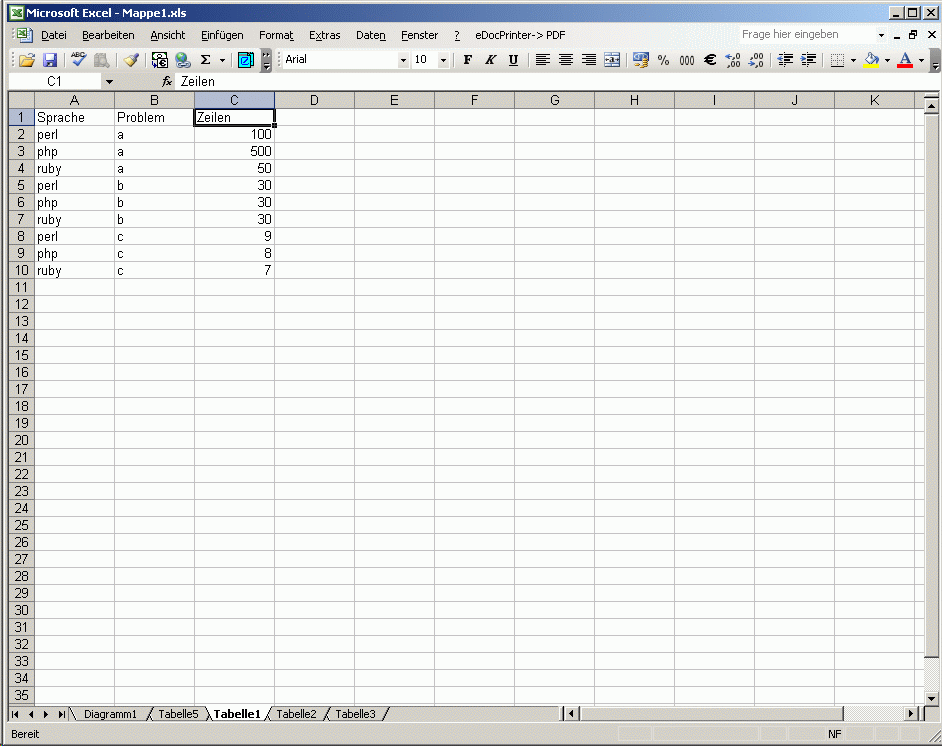
Schritt 5 - Pivot-Table Wizard
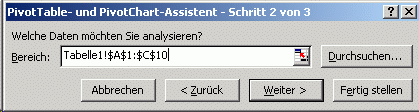
Schritt 6
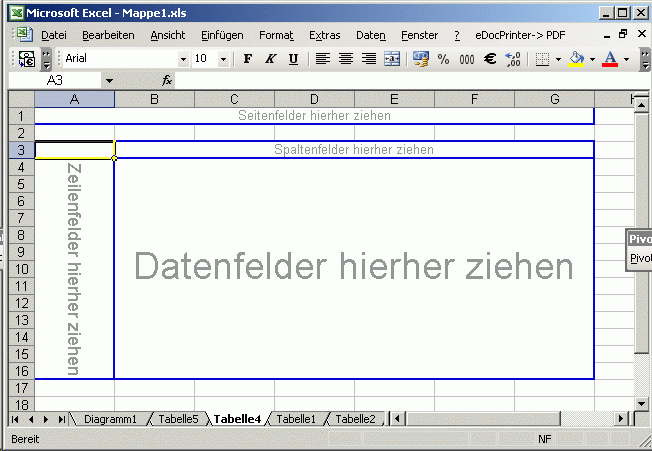
Schritt 7
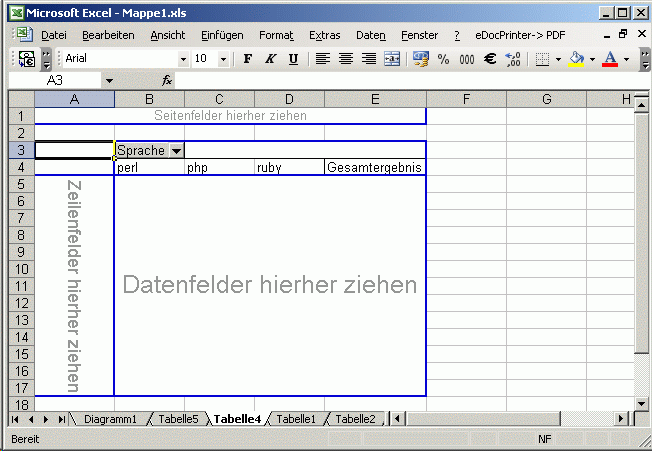
Schritt 7
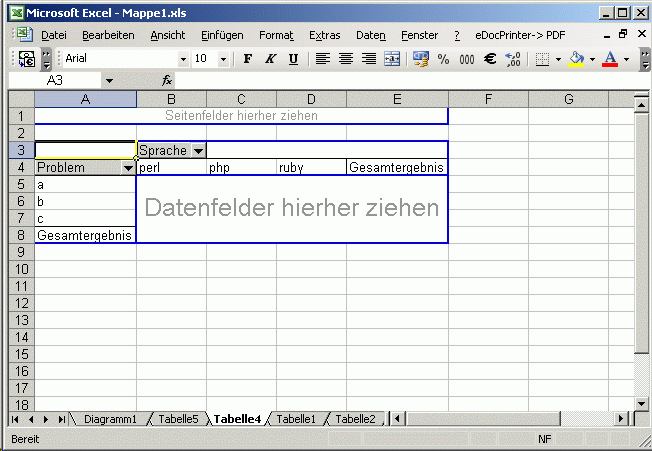
Schritt 8
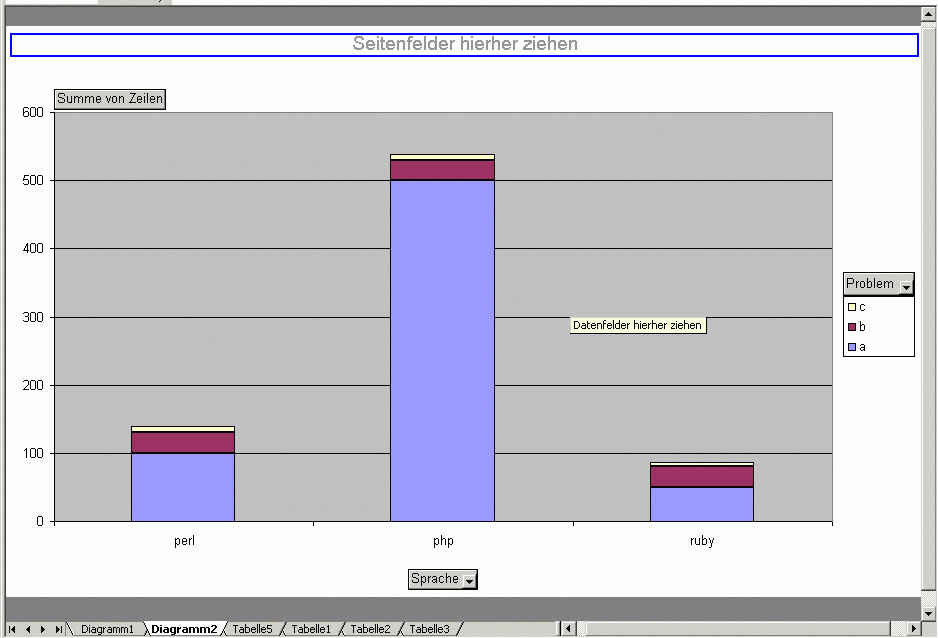
Schritt 9
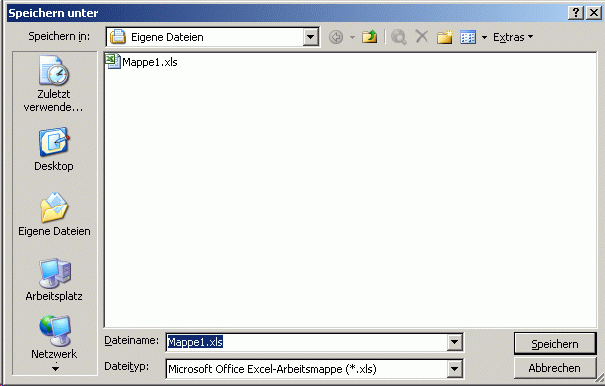
Schritt 10
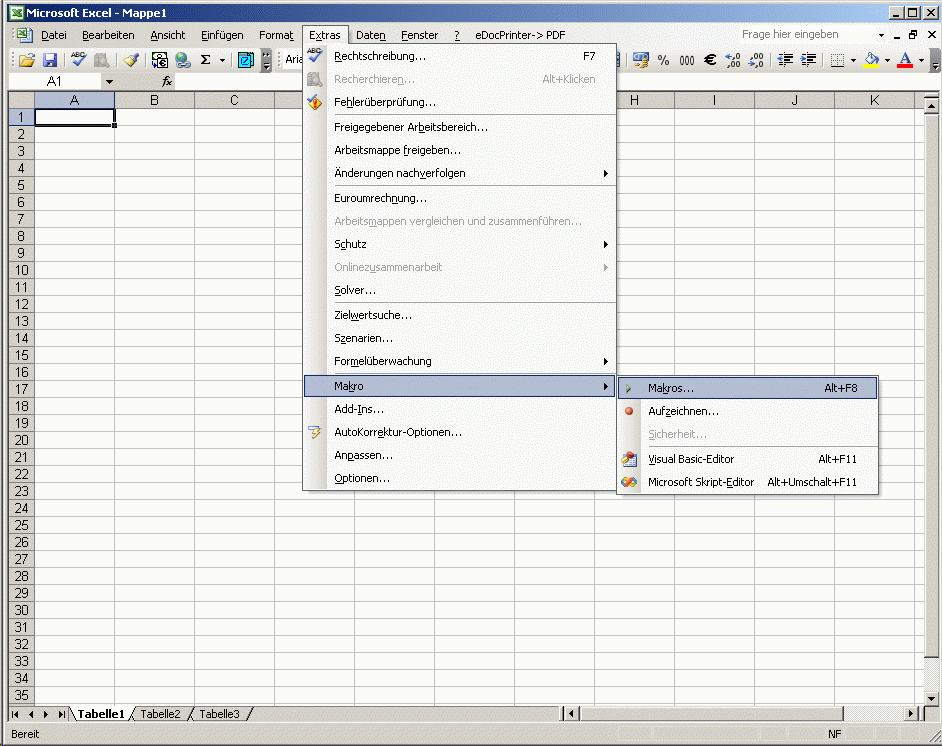
Schritt 11
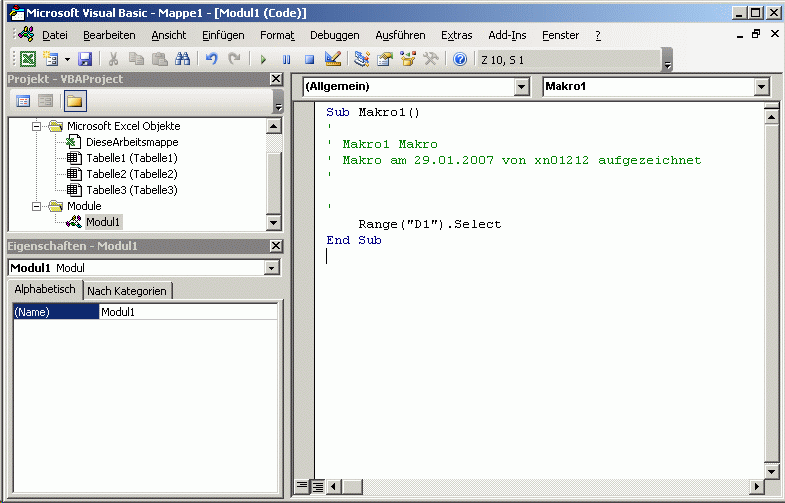
Nicht-so-live demo (Spaltentitel)
1: Rows("1:1").Select
2: Selection.Insert Shift:=xlDown
3: ActiveCell.FormulaR1C1 = "Sprache"
4: Rows("1:1").Select
5: Range("B1").Activate
6: ActiveCell.FormulaR1C1 = "Problem"
7: Rows("1:1").Select
8: Range("C1").Activate
9: ActiveCell.FormulaR1C1 = "Zeilen"
10: Range("A1").Select
Nicht-so-live demo (Pivottabelle)
1: ActiveWorkbook.PivotCaches.Add(SourceType:=xlDatabase, SourceData:= _
2: "Tabelle1!R1C1:R10C3").CreatePivotTable TableDestination:="", TableName:= _
3: "PivotTable2", DefaultVersion:=xlPivotTableVersion10
4: ActiveSheet.PivotTableWizard TableDestination:=ActiveSheet.Cells(3, 1)
5: ActiveSheet.Cells(3, 1).Select
6: With ActiveSheet.PivotTables("PivotTable2").PivotFields("Sprache")
7: .Orientation = xlRowField
8: .Position = 1
9: End With
10: With ActiveSheet.PivotTables("PivotTable2").PivotFields("Problem")
11: .Orientation = xlColumnField
12: .Position = 1
13: End With
14: ActiveSheet.PivotTables("PivotTable2").AddDataField ActiveSheet.PivotTables( _
15: "PivotTable2").PivotFields("Zeilen"), "Summe von Zeilen", xlSum
16:
17:=head1 Nicht-so-live demo (Chart)
1: Charts.Add
2: ActiveChart.SetSourceData Source:=Sheets("Tabelle5").Range("A3")
3: ActiveChart.Location Where:=xlLocationAsNewSheet
4: ActiveChart.ChartType = xlRadar
5: ActiveChart.ChartType = xlAreaStacked
Nicht-so-live demo (Speichern)
1: ActiveWorkbook.SaveAs Filename:= _ 2: "C:\Dokumente und Einstellungen\xn09999\Eigene Dateien\Mappe1.xls", FileFormat _ 3: :=xlNormal, Password:="", WriteResPassword:="", ReadOnlyRecommended:= _ 4: False, CreateBackup:=False
Perl Programmierung:
Setup
1: my $Excel = Win32::OLE->new('Excel.Application', sub { $_[0]->Quit });
2:
3: # Immer absolute Pfadnamen verwenden,
4: # da Excel ein anderes aktuelles Verzeichnis hat
5: my $workbook = $Excel->Workbooks->Add($filename);
6:
7: # Traditioneller Name
8: my $sheet = $workbook->Worksheets("Tabelle1");
Spaltentitel (Perl)
1: # Zeilen einfügen
2: # Rows("1:1").Select
3: # Selection.Insert Shift:=xlDown
4: $sheet->Rows("1:1")->Select->Insert( Shift => xlDown );
5:
6: # ActiveCell.FormulaR1C1 = "Sprache"
7: # Rows("1:1").Select
8: $sheet->Cells("A1")->FormulaR1C1 = "Sprache";
9:
10: # Range("B1").Activate
11: # ActiveCell.FormulaR1C1 = "Problem"
12: $sheet->Cells("B1")->FormulaR1C1 = "Problem";
13:
14: # Rows("1:1").Select
15: # Range("C1").Activate
16: # ActiveCell.FormulaR1C1 = "Zeilen"
17: $sheet->Cells("C1")->FormulaR1C1 = "Zeilen";
18: # Range("A1").Select
Slow-motion (2)
Pivottabelle (Cache)
1: # ActiveWorkbook.PivotCaches.Add(SourceType:=xlDatabase, SourceData:= _
2: # "Tabelle1!R1C1:R10C3").CreatePivotTable TableDestination:="", _
3: # TableName:="PivotTable2", DefaultVersion:=xlPivotTableVersion10
4: my $cache = $workbook->PivotCaches->Add({
5: SourceType => xlDatabase, SourceData => 'Tabelle1!R1C1:R10C3'
6: });
Tabelle erstellen
1: $cache->CreatePivotTable( { TableDestination => "",
2: TableName => "PivotTable2",
3: DefaultVersion => xlPivotTableVersion10
4: });
Slow-motion (3)
1: #ActiveSheet.PivotTableWizard TableDestination:=ActiveSheet.Cells(3, 1)
2: $sheet->PivotTableWizard(...);
3:
4: #ActiveSheet.Cells(3, 1).Select
5: #With ActiveSheet.PivotTables("PivotTable2").PivotFields("Sprache")
6: # .Orientation = xlRowField
7: # .Position = 1
8: #End With
9: my $table = $sheet->PivotTables("PivotTable2");
10: for ($table->PivotFields("Sprache")) {
11: $_->Orientation = xlRowField;
12: $_->Position = 1;
13: }
14:
15: #With ActiveSheet.PivotTables("PivotTable2").PivotFields("Problem")
16: # .Orientation = xlColumnField
17: # .Position = 1
18: #End With
19: for ($table->PivotFields("Problem")) {
20: $_->Orientation = xlColumnField;
21: $_->Position = 1;
22: }
23:
24: #ActiveSheet.PivotTables("PivotTable2").AddDataField ActiveSheet.PivotTables( _
25: # "PivotTable2").PivotFields("Zeilen"), "Summe von Zeilen", xlSum
26: $table->AddDataField( $table->PivotFields("Zeilen"),
27: "Summe von Zeilen", xlSum );
Slow-motion replay (4)
Chart
1: # Charts.Add
2: my $chart = $workbook->Charts->Add();
3: #ActiveChart.SetSourceData Source:=Sheets("Tabelle5").Range("A3")
4: #ActiveChart.Location Where:=xlLocationAsNewSheet
5: #ActiveChart.ChartType = xlAreaStacked
6: #ActiveChart.ChartType = xlRadar
7: for ($chart) {
8: $_->SetSourceData(...);
9: $_->Location( {Where => xlLocationAsNewSheet});
10: $_->ChartType( xlRadar );
11: }
Nicht-so-live demo (Speichern)
Speichern
1: #ActiveWorkbook.SaveAs Filename:= _ 2: # "C:\Dokumente und Einstellungen\xn09999\Eigene Dateien\Mappe1.xls", _ 3: # FileFormat:=xlNormal, Password:="", WriteResPassword:="", _ 4: # ReadOnlyRecommended:=False, CreateBackup:=False 5: $workbook->SaveAs(...);
Wo noch?
-
Was für Excel klappt, klappt auch für fast alle anderen Office Produkte
-
Word, PowerPoint
-
Corel Draw mit Corel Basic
Wo nicht?
-
IE hat ein OLE-Interface, aber keinen Makro-Recorder
-
Outlook (bzw. nur sehr begrenztes Modell)
-
Mozilla/FireFox
-
OpenOffice 2
Designgedanken
Exportiert eine sinnvolle externe API und verwendet diese selbst:
-
Microsoft Office
-
eBay
-
Erspart anderen Entwicklern eine Menge Frustration
OpenOffice hat eine externe API, aber diese ist komplett unbrauchbar.
Danke
Danke
Bonus Level
Bonus Level
Perl in Excel
Perl-Features sind auch schon in Excel vorhanden:
Die SVERWEIS Funktion (engl. VLOOKUP) ist das
Nachschlagen in einer Tabelle. Also ein Hash Lookup
aus Perl.
1: =SVERWEIS(A1;B:C;2;FALSCH)
ist das selbe wie:
1: my %b_c = (
2: Perl => 'http://www.perl.org',
3: PHP => 'http://hardenedphp.de',
4: Ruby => 'http://ruby-lang.org',
5: );
6: print $b_c{ $a1 };
Einzeiler mit Excel-Dateien, auch ohne MS Office
xlsperl / xlsgrep von JJ ("xlstools"):
1: xlsgrep "Hello" datei1.xls
1: xlsperl -le "s/Excelworkshop/Perlworkshop/" datei1.xls
Einzeiler mit Excel-Dateien, mit MS Office
ExcelPerl Martin Fabiani:
1: excelperl -le "s/Excelworkshop/Perlworkshop/" datei1.xls
Exkurs: Mehr Visual Basic-Syntax
Zeilenfortsetzung:
1: Print _ 2: "Hello World"
Vergleiche die Shell Syntax
1: echo \ 2: "Hello World"
Exkurs: VB-Stringmanipulation
Konkatenation:
1: Print "Hello " & "World"
String-Escapes:
Keine!
1: Print "Er sagte " & Chr(34) & "Hello World" & Chr(34) & vbCrLf
Das Spiegeluniversum

In Soviet Russia, Excel automates Perl
Datenimport nach OpenOffice (2)
HTTP::Server::Simple zusammen mit externer Datenverknüpfung in OpenOffice 2 (+live demo?!)
-
Server starten:
1: perl -MHTTP::Server::Simple -e "HTTP::Server::Simple->new->run"
-
Daten nach OOo importieren:
Einfügen -> Verknuepfung zu externen Daten -> URL ->
http://localhost:8080/ -
Tabelle auswählen
-
Fertig
Datenim- oder Export via ODBC
-
Problematisch, da die Administration Administratorprivilegien benötigt.
-
Funktioniert nicht gut über Rechnergrenzen hinweg
-
Erst recht nicht über Betriebssystemgrenzen hinweg
OpenOffice Basic
OpenOffice Basic ist OK, aber das Objektmodell ist schrecklich, da es direkt vom Java-Objektmodell übernommen ist:
1: sub Testmakro
2: rem -------------------------------------
3: rem define variables
4: dim document as object
5: dim dispatcher as object
6: rem -------------------------------------
7: rem get access to the document
8: document = ThisComponent.CurrentController.Frame
9: dispatcher = createUnoService("com.sun.star.frame.DispatchHelper")
1: rem ------------------------------------- 2: dim args1(0) as new com.sun.star.beans.PropertyValue 3: args1(0).Name = "StringName" 4: args1(0).Value = "X" 5: 6: dispatcher.executeDispatch(document, ".uno:EnterString", "", 0, args1())
OpenOffice Parameterübergabe
1: dim args2(1) as new com.sun.star.beans.PropertyValue 2: args2(0).Name = "By" 3: args2(0).Value = 1 4: args2(1).Name = "Sel" 5: args2(1).Value = false 6: 7: dispatcher.executeDispatch(document, _ 8: ".uno:GoRight", "", 0, args2())
Sinnvoller:
1: document.GoRight By := 1, Sel := False
OpenOffice Parameterübergabe (Perlish)
1: args2(0).Name = "By" 2: args2(0).Value = 1 3: args2(1).Name = "Sel" 4: args2(1).Value = false 5: 6: dispatcher.executeDispatch(document, _ 7: ".uno:GoRight", "", 0, args2())
In Perl:
1: sub AUTOLOAD {
2: my ($obj,@args) = @_;
3: my ($method = $AUTOLOAD) =~ s/.*::(\w+)$/$1/g;
4: $dispatcher->executeDispatch($obj,".uno:$method",
5: "", 0, \@args);
6: }
7: $document->GoRight( By => 1, Sel => undef );